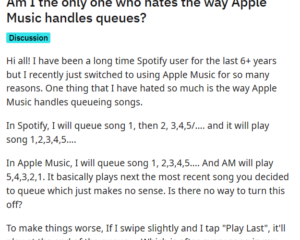Tekster kan til tider mislykkes i å uttrykke hva du tenker på – spesielt tonen din. Det er der stemmenotater blir nyttige. Med dette kan du enkelt ta opp dine egne ord og uttrykke følelsene dine med pauser, tonalitet og nøyaktige påkjenninger. Men hvis du ikke vet hvordan du sender talemeldinger på iPhone, så er jeg her for å hjelpe deg med teksten min.
Hvordan sende talenotater via iMessage i iOS 16
Med iOS 16, har Apple lagt til Diktering til meldinger. Selv om det er en flott funksjon, ser ikonet ut som talenotatikonet fra mange andre meldingsapper. Så du kan ha blitt forvirret mellom det og det faktiske stemmenotatikonet. (Fordi jeg bare ble forvirret også!)
Vitser til side, her er hvordan du kan sende et talenotat.
Åpne Meldinger. Åpne enten en iMessage-samtale eller legg til en mottaker og start en ny. Nå trykker du på talenotatikonet (bølger inne i en blå oval) fra linjen under tekstfeltet.
Noen brukere kan trenge et ekstra trinn: Trykk på App Store-ikonet ved siden av tekstfeltet. For å starte taleopptak kan du enten:Take og holde mikrofonikonet: Begynn å si, og meldingen sendes når du slipper den.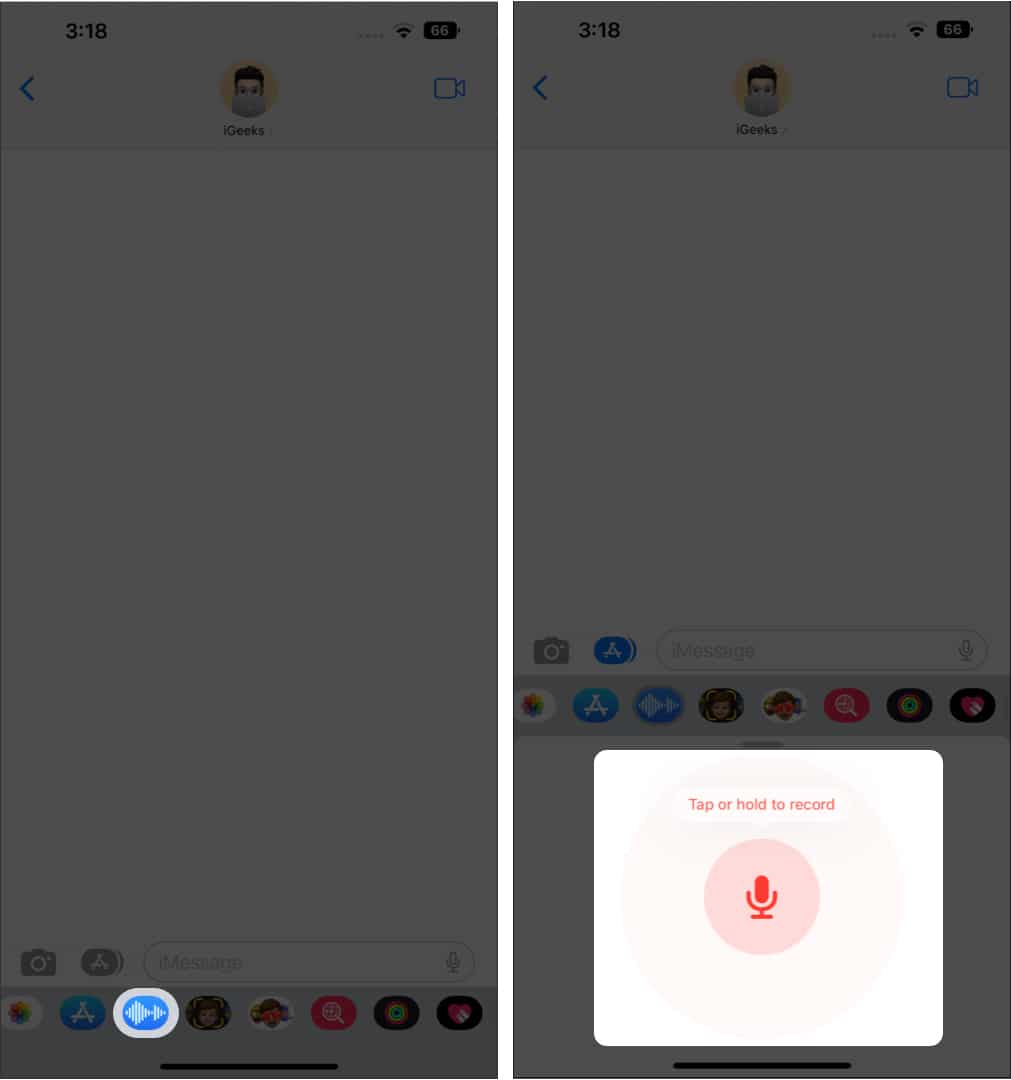
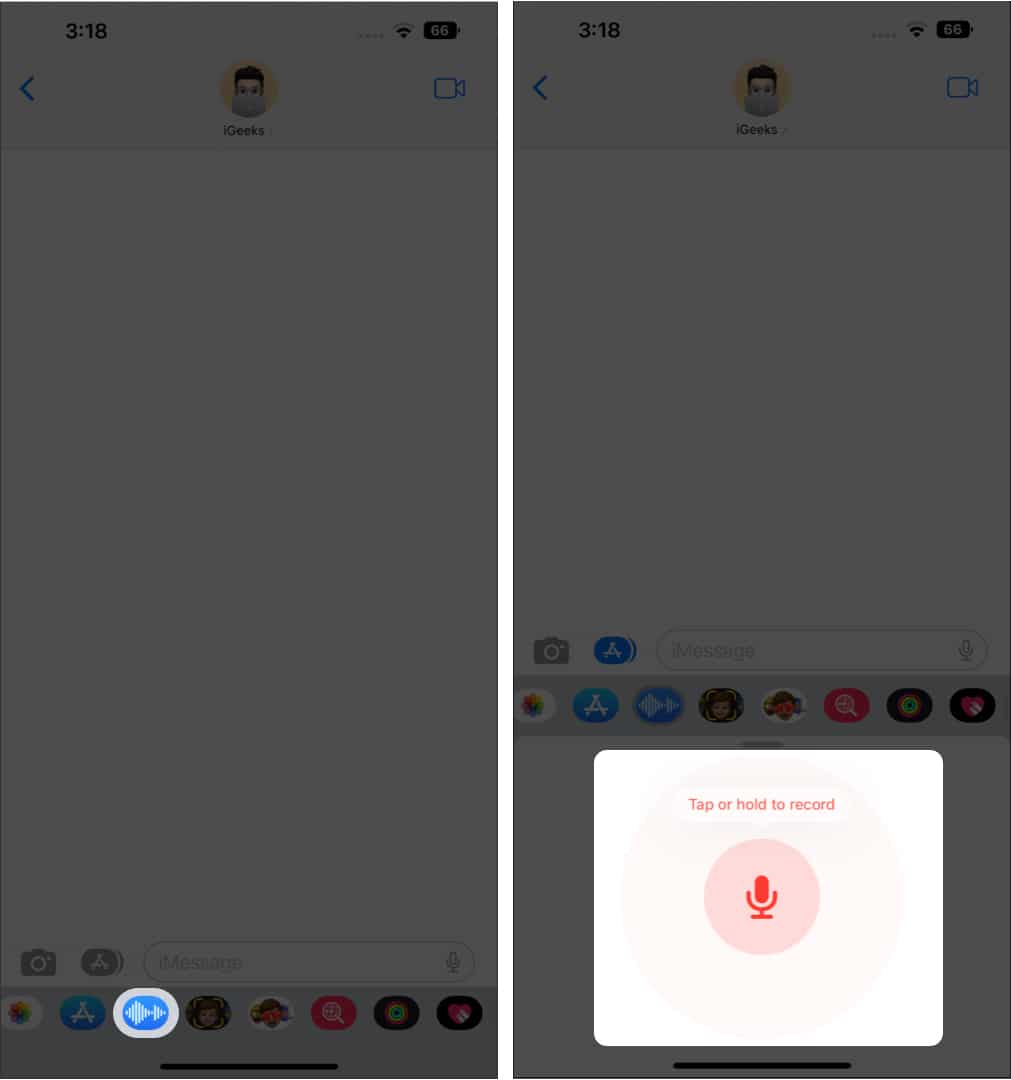 Trykk på mikrofonikonet : Trykk deretter på stoppikonet for å stoppe taleopptaket. Her kan du enten slette opptaket eller trykke på send-ikonet (pil opp på den blå sirkelen).
Trykk på mikrofonikonet : Trykk deretter på stoppikonet for å stoppe taleopptaket. Her kan du enten slette opptaket eller trykke på send-ikonet (pil opp på den blå sirkelen).
Hvis du fortsatt bruker iOS 15, vil stemmenotatikonet være tilgjengelig fra samme sted der det nye diktatikonet er i iOS 16.
Når du mottar en talemelding, trykker du på trekantavspillingsknappen for å høre lydmeldingen. Hvis du har aktivert Reise for å lytte under Innstillinger appen → Meldinger, kan du løfte telefonen til øret (som under en telefonsamtale) og lytt til talemeldingen.
Som standard utløper talemeldinger etter 2 minutters lytting. Men du kan velge å beholde/lagre talemeldinger.
Send lydmeldinger ved hjelp av Voice Memos-appen på iPhone
I tillegg til det er det også en løsning for å sende talenotater fra meldinger. For det vil vi bruke Voice Memos-appen. Slik fungerer det:
Åpne Talememoer. Trykk på rød knapp for å spille inn et talenotat.
Profftips: Mens du spiller inn, trykk hvor som helst på det tomme opptakskortet for å åpne det i fullskjerm for å få tilgang til flere kontroller. Trykk på den røde firkantede knappen eller trykk på Pause og Ferdig strong>. Deretter trykker du på tre prikker-ikonet øverst til høyre på det innspilte talenotatet.
På iOS 15: trykk på tre prikker-ikonet nederst venstre for opptaket.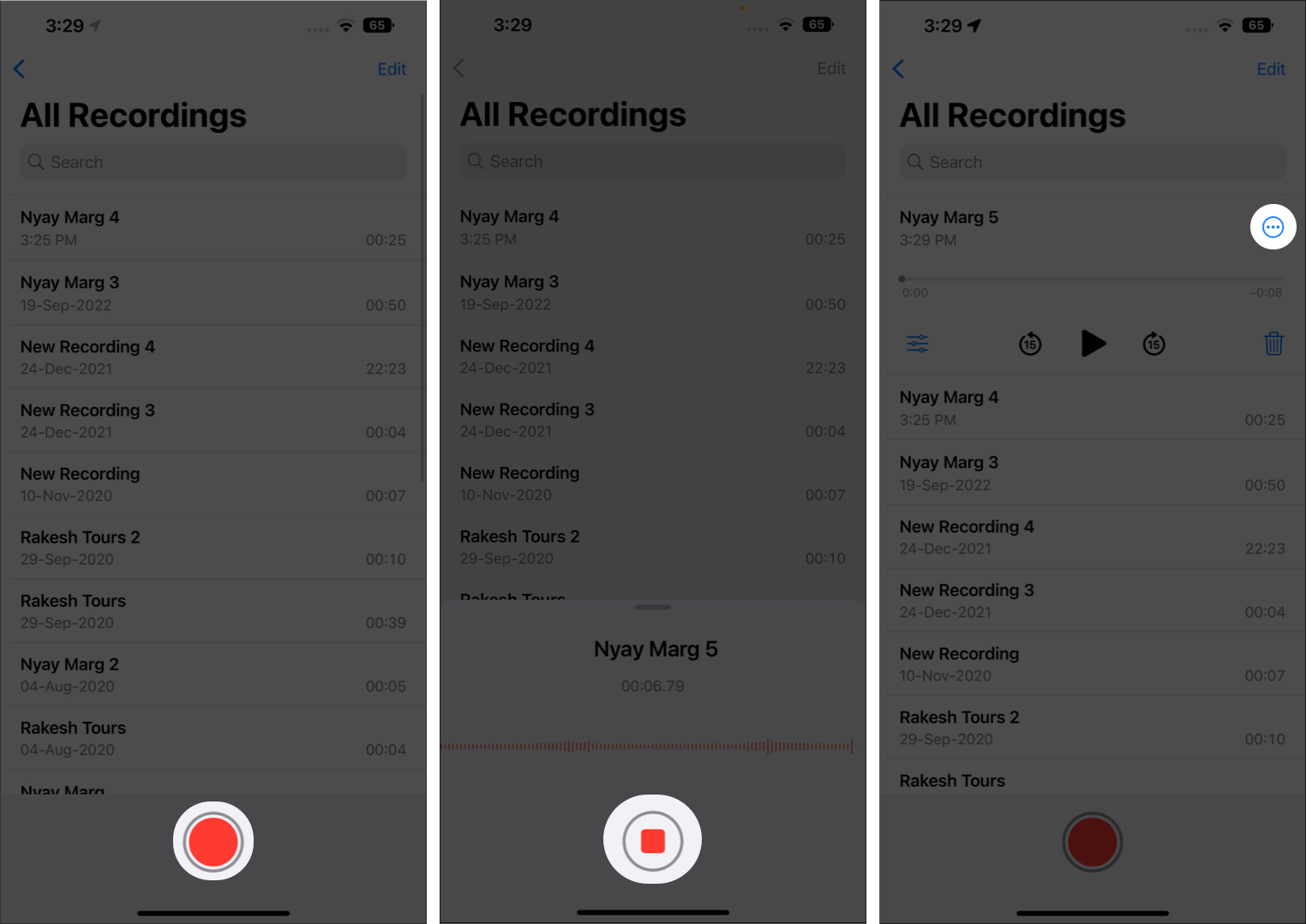
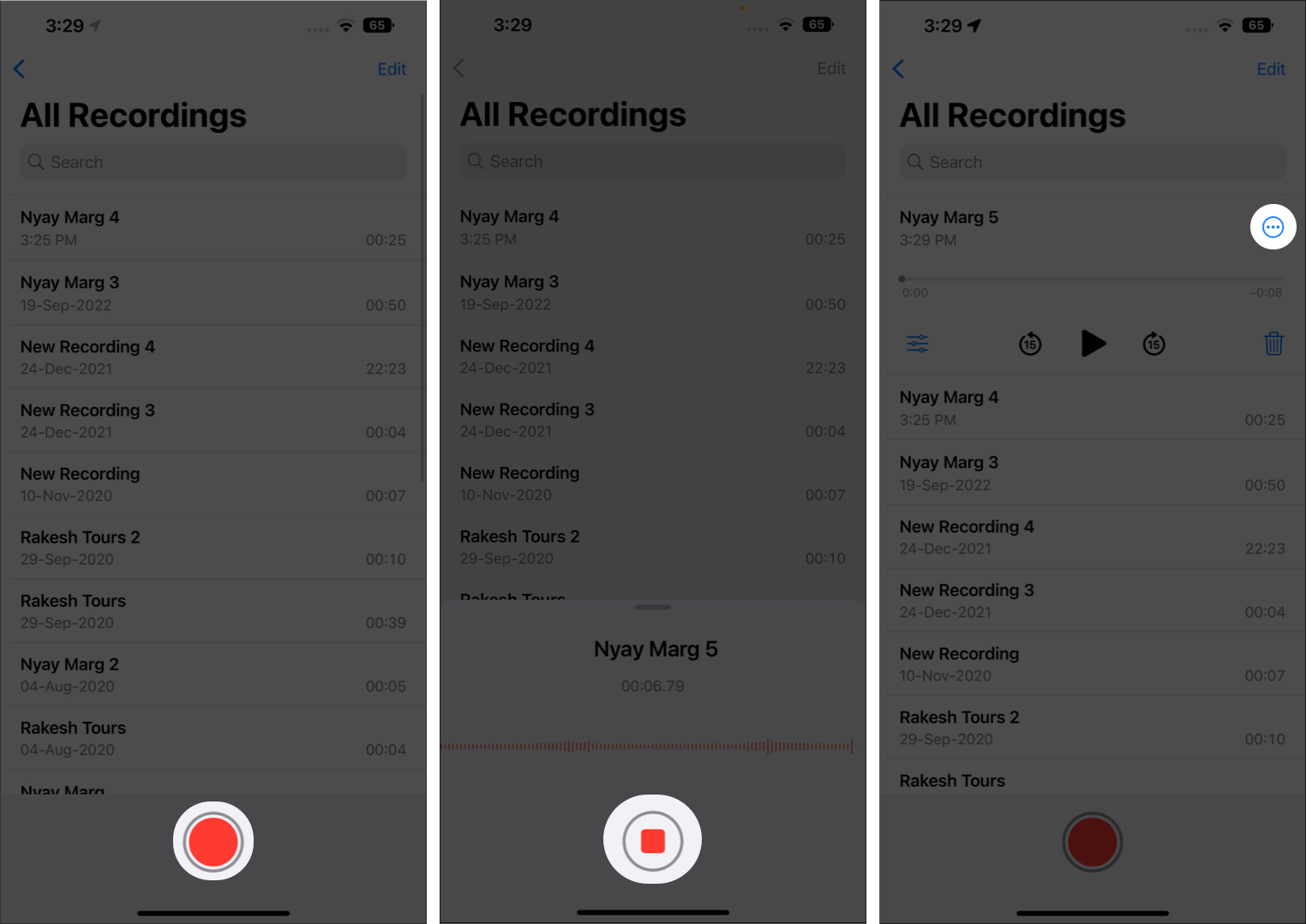 Velg Del. Trykk på Meldinger og velg kontakt >.Nå trykker du på send-knappen.
Velg Del. Trykk på Meldinger og velg kontakt >.Nå trykker du på send-knappen.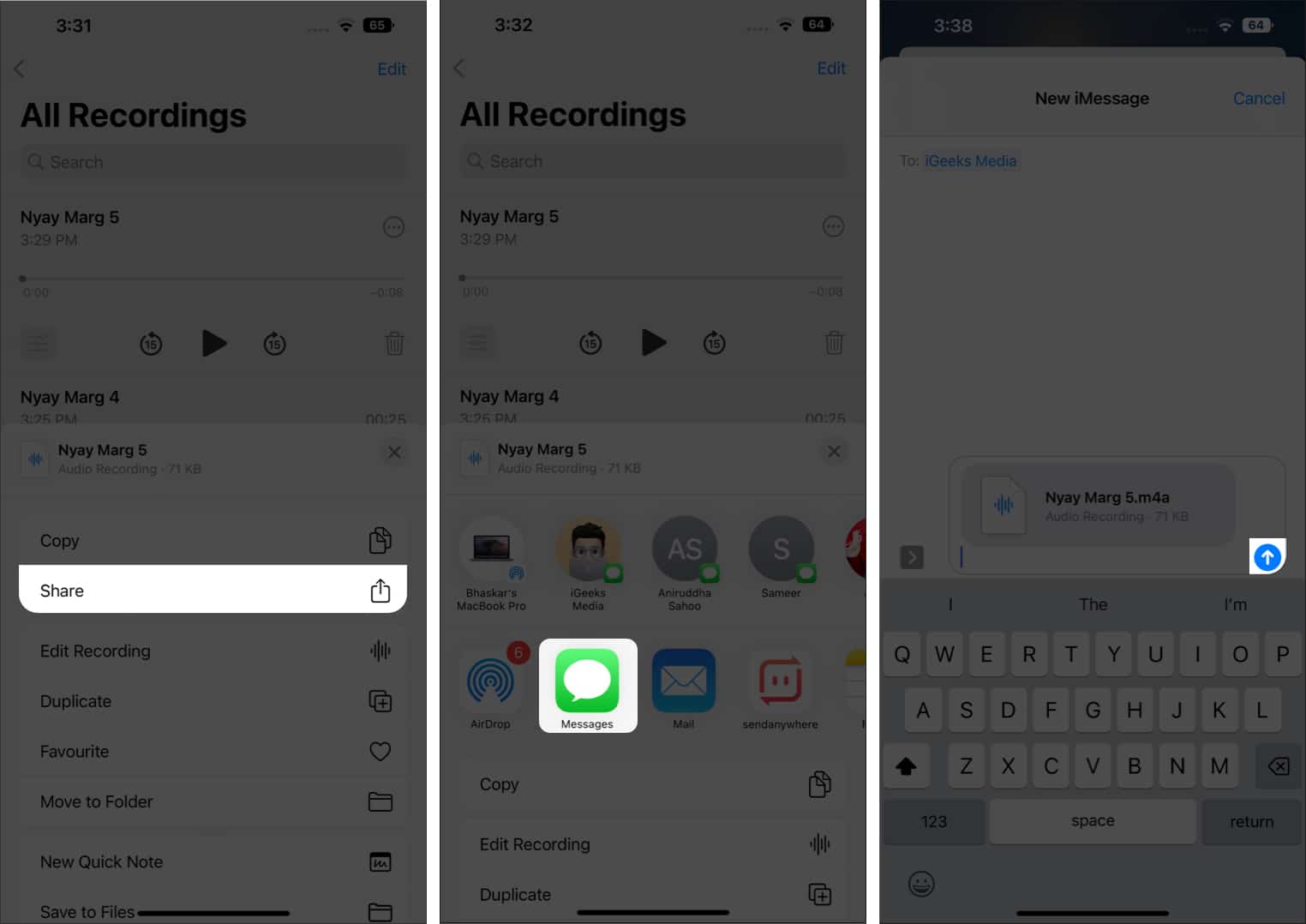
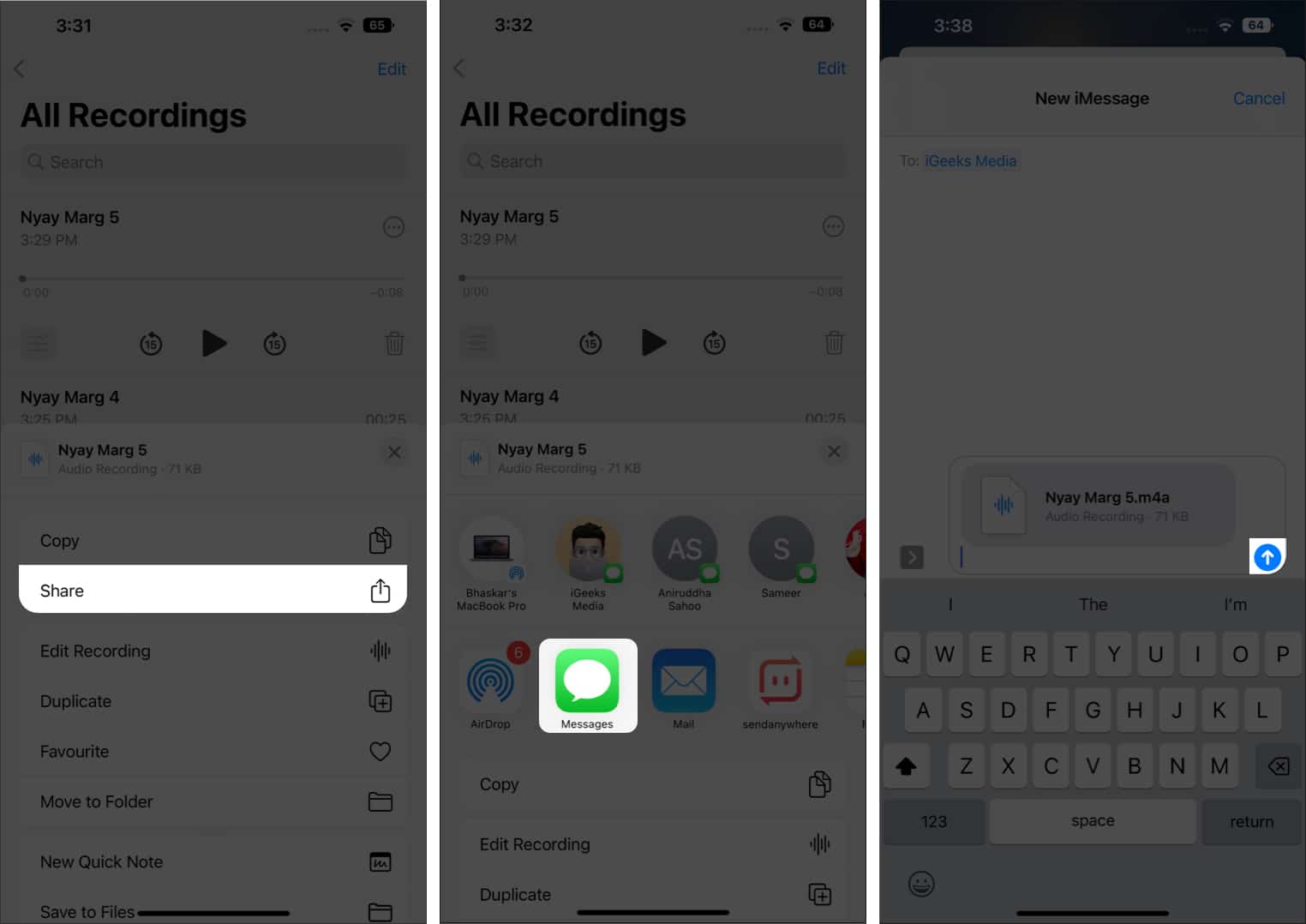
I tillegg til den innebygde Voice Memos-appen kan du også bruke hvilken som helst tredjeparts opptaksapp i stedet for Voice Memos-appen for å sende lydnotater.
Logger av…
Dette er to enkle måter å sende en talemelding på iPhone. Fremgangsmåten er nesten lik iPad og Mac. Men disse ekstra trinnene for å spille inn talenotater er bare tilgjengelige i Meldinger. På andre meldingsplattformer er alt du trenger å gjøre å trykke på mikrofonikonet og starte opptaket. Kunne ikke Apple ha gjort det enklere? Gi meg beskjed i kommentarfeltet.
Her er noen interessante lesninger for deg: